电脑怎么设置禁止ping

搞网络的工作者都知道,可以通过ping命令来测试服务器的连通性。可是ping测试可能会暴露用户电脑的相关信息导致服务器不太安全,那么怎么把服务器的ping设置为拒绝呢
通过打开运行命令输入gpeditmsc打开组策略编辑器,
然后依次找到本地策略----计算机配置----安全配置---高级安全windows防火墙策略
接着找到防火墙入站规则,新建规则设置。如图
接着进入防火墙规则设置向导页面,点击自定义规则
接着设置程序规则,选择所有程序。如图
在协议和端口的类型设置中,选择协议类型icmp
设置作用域,添加好之后。设置需要应用的端口规则默认所有
然后设置执行操作为,阻止连接。如图
对于应用的配置,默认是所有。如果我们只是为了屏蔽外网的连接。请选择公网就行
设置规则的名字,这里随意设置方便识别就行
设置好之后如下图。查看刚刚添加的规则为阻止ping
设置好之后,测试规则内容。如图再次ping会提示超时timeout提示
方法1:命令行模式
进入服务器后 点击 开始——运行 输入命令:
netsh firewall set icmpsetting 8
这样就可以在外部ping到服务器了 非常简单实用!
同样道理,如果想禁止Ping,那运行如下命令即可实现:
netsh firewall set icmpsetting 8 disable
方法2:防火墙高级面板方式
1 进入控制面板——>管理工具——>找到 “高级安全 Windows防火墙”
2 点击 入站规则
3 找到 回显请求-ICMPv4-In (Echo Request – ICMPv4-In)
4 右键 点击规则 点击“启用规则(Enable)”
禁止ping的方法相同
我是做idc的,希望可以帮到你,有需要或者问题的话可以找我
Windows Server 2003如何让服务器禁ping
在网络中为了防止用户频繁Ping服务器而导致服务器性能下降,一般都会在防火墙中设置规则决绝Ping请求。那么如果单纯借助系统自身的功能是否也可以拒绝用户Ping服务器呢
频繁地使用Ping命令会导致网络堵塞、降低传输效率,为了避免恶意的网络攻击,一般都会拒绝用户Ping服务器。为实现这一目的,不仅可以在防火墙中进行设置,也可以在路由器上进行设置,并且还可以利用Windows 2000/2003系统自身的功能实现。无论采用哪种方式,都是通过禁止使用ICMP协议来实现拒绝Ping动作
以在Windows Server 2003中设置IP策略拒绝用户Ping服务器为例,具体操作步骤如下:
1.添加IP筛选器
第1步,依次单击“开始/管理工具/本地安全策略”,打开“本地安全设置”窗口。右键单击左窗格的“IP安全策略,在本地计算机”选项,执行“管理IP筛选器表和筛选器操作”快捷命令。在“管理IP筛选器列表”选项中单击“添加”按钮,命名这个筛选器名称为“禁止PING”,描述语言可以为“禁止任何其它计算机PING我的主机”,然后单击“添加”按钮
第2步,依次单击“下一步”→“下一步”按钮,选择“IP通信源地址”为“我的IP地址”,单击“下一步”按钮;选择“IP通信目标地址”为“任何IP地址”,单击“下一步”按钮;选择“IP协议类型”为ICMP,单击“下一步”按钮。依次单击“完成”→“确定”按钮结束添加
第3步,切换到“管理筛选器操作”选项卡中,依次单击“添加”→“下一步”按钮,命名筛选器操作名称为“阻止所有连接”,描述语言可以为“阻止所有网络连接”,单击“下一步”按钮;点选“阻止”选项作为此筛选器的操作行为,最后依次单击“下一步”→“完成”→“关闭”按钮完成所有添加操作
2.创建IP安全策略。
右键单击控制台树的“IP安全策略,在本地计算机”选项,执行“创建IP安全策略”快捷命令,然后单击“下一步”按钮。命名这个IP安全策略为“禁止PING主机”,描述语言为“拒绝任何其它计算机的PING要求”并单击“下一步”按钮。然后在勾选“激活默认响应规则”的前提下单击“下一步”按钮。在“默认响应规则身份验证方法”对话框中点选“使用此字符串保护密钥交换”选项,并在下面的文字框中键入一段字符串如“NO
PING
”,单击“下一步”按钮。最后在勾选“编辑属性”的前提下单击“完成”按钮结束创建
3.配置IP安全策略。
在打开的“禁止PING主机属性”对话框中的“规则”选项卡中依次单击“添加/下一步”按钮,默认点选“此规则不指定隧道”并单击“下一步”按钮;点选“所有网络连接”以保证所有的计算机都PING不通该主机,单击“下一步”按钮。在“IP筛选器列表”框中点选“禁止PING”,单击“下一步”按钮;在“筛选器操作”列表框中点选“阻止所有连接”,依次单击“下一步”按钮;取消“编辑属性”选项并单击“完成”按钮结束配置
4.指派IP安全策略。
安全策略创建完毕后并不能马上生效,还需通过“指派”使其发挥作用。右键单击“本地安全设置”窗口右窗格的“禁止PING主机”策略,执行“指派”命令即可启用该策略
经过这样的一番设置,这台服务器已经具备了拒绝其它任何计算机Ping自己IP地址的能力了,不过在本地Ping自身仍然是通的。
Linux下边禁止ping命令的使用
以root进入Linux系统,然后编辑文件icmp_echo_ignore_all
vi /proc/sys/net/ipv4/icmp_echo_ignore_all
将其值改为1后为禁止PING
将其值改为0后为解除禁止PING
直接修改会提示错误:
WARNING: The file has been changed since
reading it!!!
Do you really want to write to it (y/n)y
"icmp_echo_ignore_all" E667:
Fsync failed
Hit ENTER or type command to continue
这是因为 proc/sys/net/ipv4/icmp_echo_ignore_all
这个不是真实的文件
如果想修改他的数值可以echo 0 或 1到这个文件
(即echo 0 > /proc/sys/net/ipv4/icmp_echo_ignore_all )。要是想永久更改可以加一行
netipv4icmp_echo_ignore_all=1
到配置文件/etc/sysctlconf里面
3 用高级设置法预防Ping
默认情况下,所有Internet控制消息协议(ICMP)选项均被禁用。如果启用ICMP选项,您的网络将在 Internet 中是可视的,因而易于受到攻击。
如果要启用ICMP,必须以管理员或Administrators
组成员身份登录计算机,右击“网上邻居”,在弹出的快捷菜单中选择“属性”即打开了“网络连接”,选定已启用Internet连接防火墙的连接,打开其属性窗口,并切换到“高级”选项页,点击下方的“设置”,这样就出现了“高级设置”对话窗口,在“ICMP”选项卡上,勾选希望您的计算机响应的请求信息类型,旁边的复选框即表启用此类型请求,如要禁用请清除相应请求信息类型即可。
1、服务器安全狗
DDOS防火墙处有
“禁止ping主机功能”,查看该功能是否关闭2、安全策略查看
有没有设置
:
端口为0,协议为ICMP,规则为所有IP一律拒绝
。该条规则为禁止ping命令的规则,若有,取消即可解除ping
方法:
禁止被ping通:echo 1 > /proc/sys/net/ipv4/icmp_echo_ignore_all
允许被ping通:echo 0 > /proc/sys/net/ipv4/icmp_echo_ignore_all
注意:因为 /proc/sys/net/ipv4/icmp_echo_ignore_all 并不是真实文件,不能以vi形式进行更改。
并且上面更改的方式为临时更改,服务器重启又回还原成默认可被ping。
要是想永久更改可在配制文件/etc/sysctlconf中加一行
netipv4icmp_echo_ignore_all=1
禁止被ping有什么意义?为什么要这样做?
我们一般会认为对方主机能ping通代表着网络是通的。潜意识下为认为ping不通代表网络不通(这当然是错误的啦~)
在黑客入侵寻找对象时,大多都使用Ping命令来检测主机,如果Ping不通,水平差的“黑客”大多就会知难而退。事实上,完全可以造成一种假相,即使我们在线,但对方Ping时也不能相通,这样就能躲避很多攻击。
方法/步骤
1
在电脑桌面依次点击开始—控制面板,在打开的控制面板窗口找到并防火墙状态。
2
在windows防火墙窗口左侧找到并点击高级设置。
3
在左侧找到并选中入站规则,然后在右侧窗口中找到并点击新建规则。
4
在新建入站规则向导中勾选自定义,点击下一步。
5
选择所有程序,点击下一步。
在协议类型中选择ICMPv4,然后点击下一步。
默认任何IP地址,点击下一步。
勾选阻止连接,点击下一步。
勾选域、专用、公用,然后依次点击下一步直到完成即可。这样就设置好了,这时候再ping下该主机是不是ping不了了。
如果您的主机安装有大势至服务器文件备份系统,那么也可以通过该备份系统来实现禁ping,下面我们来看下具体的操作方法。百度下载该系统,下载之后解压并安装,待安装完成双击快捷方式打开登录框,根据提示输入账号和密码,点击确定。
在主界面上方找到并点击安全配置,在弹出的窗口中找到并点击禁止PING此服务器即可。
当然作为专业的文件备份系统,主要功能还是对文件的备份,在主界面找到并点击新增计划,首先在备份路径中设置好需要备份文件的位置和备份文件保存的位置,然后点击添加。
在左侧点击备份开始时间,这里小编就不用详细说明了,这里主要是设置备份开始的日期和具体时间。
然后设置好全量备份和增量备份的频率,其中全量备份如果文件体积较大,可以延长并指定在电脑业务不繁忙时进行,如果每个单位时间内新增和修改文件较多,那么就加大增量备份的频率。
最后一定要点击设置备份数据清理,具体清理的时间请根据单位时间全备的大小和磁盘的大小来定。全部设置完成后点击保存即可生效。
网络的安全性已经成为大家关注的焦点。由于在IP协议设计之初并没过多考虑安全问题,因此早期的网络中经常发生遭受攻击或机密数据被窃取等问题。为了增强网络的安全性,IP安全(IPSec)协议应运而生。Windows 2000/XP/2003操作系统也提供了对IPSec协议的支持,这就是我们平常所说的"IPSec安全策略"功能,虽然它提供的功能不是很完善,但只要你合理定制,一样能很有效地增强网络安全。
我的电脑-控制面板-管理工具-本地安全策略-ip安全策略,这是windows提供给我们的配置ip管理的工具,我这里只说一下如何禁止别人ping我的主机。
共有四个步骤:
1、建立禁ping 规则
2、建立禁止/允许规则
3、把这两个规则联系在一起
4、指派
详细:
1、右击ip安全策略-管理ip筛选器表和筛选器操作-ip筛选器列表-添加:名称:ping;描述:ping;(勾选"使用添加向导")--添加-下一步:指定源为“任何IP地址”/目标为“我的ip地址”,议类型(icmp),下一步直至完成,关闭此对话框。
2、管理ip筛选器表和筛选器操作-管理筛选器操作-添加(勾选"使用添加向导")-下一步:名称:refuse;描述:refuse--下一步:阻止-下一步直至完成。
3、右击ip安全策略-创建ip安全策略-下一步:名称:禁止ping;--下一步:取消“激活默认响应规则”-下一步:选中"编辑属性"-完成。然后在"禁止ping属性"上-添加(勾选"使用添加向导")-下一步直至"身份验证方法",选第三项,输入共享字串-下一步:在ip筛选器列表里选"ping"--下一步:选"refuse"-下一步到完成。
4、右击"禁止ping"--指派。
这回一条禁止别人ping自己的机器的ip策略完成了。
赶快找个机器试试,自己的机器不行。会提示:请求超时(timeout)
以上只是一条小得的ip过滤。你可以自己制作其他的ip策略,四个步骤。
这个现象应该是黑客在利用漏洞扫描工具测试Ping为入侵做准备,在批量扫描IP地址后,找出可以Ping入的有漏洞的电脑进行攻击。
也就是说你的电脑如果安全做得好,就没有问题。
而瑞星报告了有人Ping入,就说明它已经拦截成功,你的电脑没有问题。
有很多人在Ping入也不是说在攻击你的电脑,他们只是在测试有安全漏洞的电脑。
通常是批量扫描某一个IP地址段内所有在线的主机,而你的地址正好在扫描范围之内,所以就会出现这样的现象啦!
另外,因为通常黑客在入侵时会利用代理服务器,所以瑞星显示的IP地址通常不是真的,而是他们正在使用的代理服务器的地址,有好多都是在国外的,所以跟踪位置也就会显示在国外。不用担心,把系统补丁打好,防火墙杀毒软件都及时更新就没有问题的


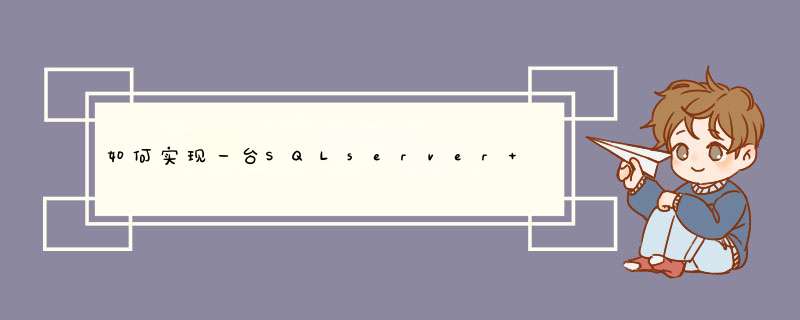



0条评论